通用pe安装系统工具是一款电脑操作系统安装软件,该工具采用xp内核WinPE,为一些老电脑装机提供支持和兼容,为用户带来更多选择,快下载体验吧!
软件介绍
通用PE工具箱7.0是一款适合个人用户和技术人员共同使用的PE工具箱,安装方法非常简单。对于初学者来说,只需要选择将工具箱安装到U盘,然后再点击下一步就可以完成安装。同时还支持个性化启动菜单,安装到本地硬盘,制作ISO等。
如何装系统
第一步:制作U盘启动盘
1、下载通用peU盘启动制作工具最新版到电脑。(可以下载到电脑桌面,方便找到!)运行安装程序之前请尽量关闭杀毒软件和安全类软件,本软件涉及对可移动磁盘的读写操作,部分杀软的误报可能会导致制作失败! 通用peU盘启动盘制作工具下载地址
2、下载完成之后Windows XP系统下直接双击运行即可,Windows7/8/10系统请点右键以管理员身份运行。
3、插入U盘/SD卡等可移动设备,在磁盘列表里会自动列出当前电脑中所有的可移动磁盘的盘符、型号、容量等信息。点击一键制作USB启动盘 按钮即可(注意制作U盘启动盘会删除U盘内的所有数据)
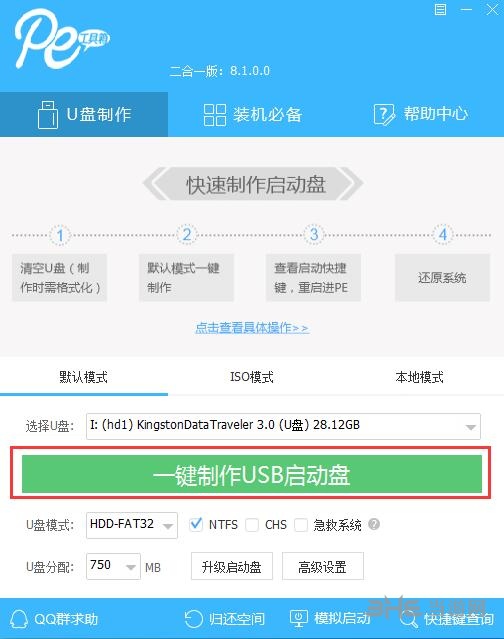
制作过程根据电脑配置和U盘芯片的不同耗时长短也不同,请耐心等待。为了验证U盘启动制作是否成功,可以运行模拟启动。 注:模拟启动仅供测试U盘启动是否制作成功,不可用于测试内部DOS和PE系统。
第二步:将Ghost系统镜像包复制到U盘GHO文件夹内
将您自己下载的ISO/GHO文件复制到U盘“GHO”的文件夹中,如果您只是重装系统盘不需要格式化电脑上的其它分区,也可以把ISO或者GHO放在硬盘系统盘之外的分区中。
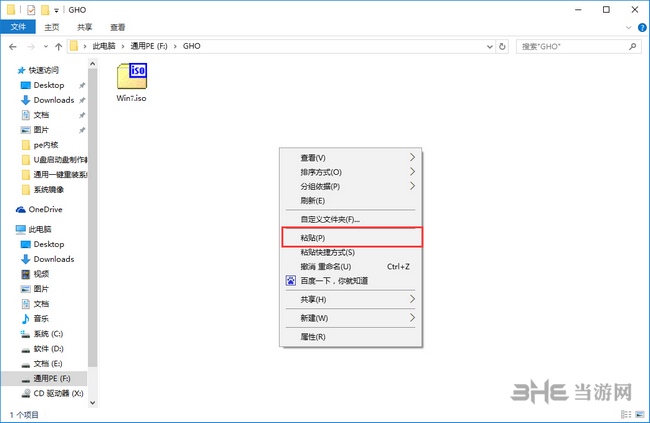
第三步:利用快捷键选择U盘启动进入通用pe主菜单
重启电脑,在开机画面出来的时候按"快捷键"直接进入快速引导菜单选择U盘启动。(注意:通过键盘的上(↑)下(↓)按键选择好相应的菜单项后,直接回车即可进入)
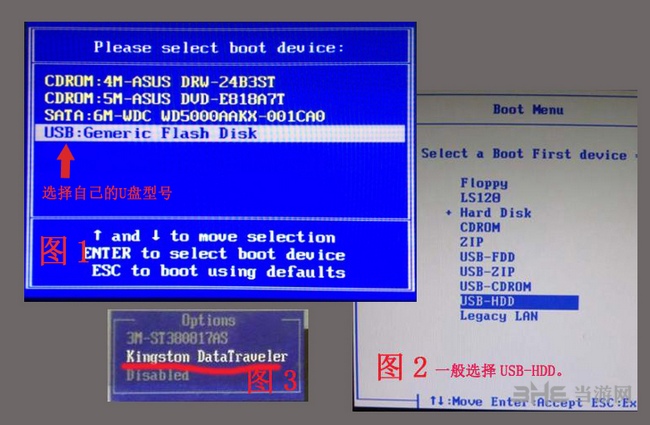
第四步:安装系统
当我们利用按快捷键选择您的U盘启动进入到通用pe主菜单后,按上下↑↓方向键选择到"【01】 运行通用pe Win8PEx86" 然后按下"回车键",将进入通用pe Win8PE系统,如下图:
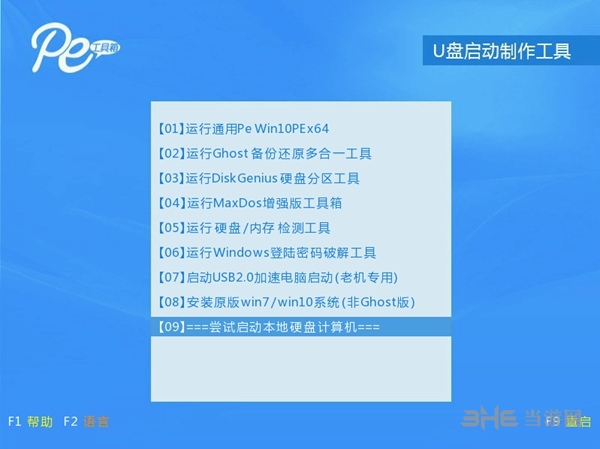
②当选择到"【01】 运行通用pe Win8PEx86"后,按下车键进入winPE系统的界面,如下图:

③进通用pe Win8PE系统后,要是"通用PE一键装机"工具没有自动运行的话,我们就手动双击该软件运行它即可!该软件会自动识别ISO镜像文件(即刚才我们下载复制到U盘GHO文件夹里面的那个ISO镜像包),并自动提取里面的GHO文件。我们只需选择系统分区(一般为C盘)再点击"开始“按钮即可!如下图所示:(如果你有多个系统,可以自行进行选择)

④当点击"开始"按钮后会弹出一个小窗口,我们只需继续点击该弹出窗口的"是"按钮即可,如下图:
通用PE工具箱V8.1

⑤接下来会出现一个正在解压GHO的窗口,该窗口有进度条,此时我们无需做任何操作,只需耐心等待其完成即可,如下图所示:
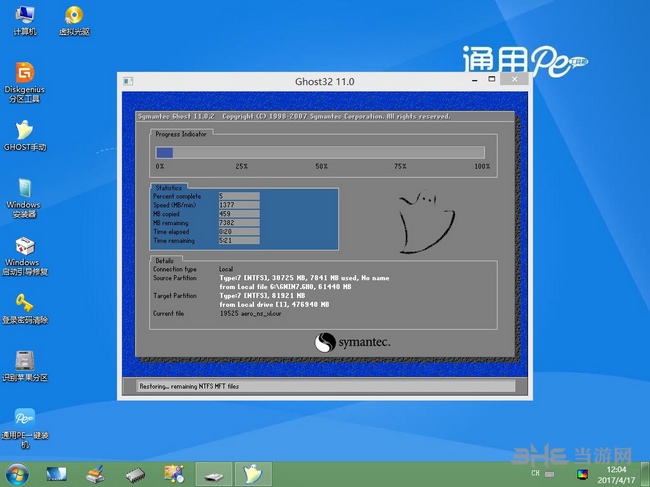
⑥等待解压GHO文件的进度条完毕后会自动弹出是否重启电脑的窗口,我们现在只要点击"是"按钮即可,然后它就会自动重启电脑,最后电脑将会自动安装系统,直到进入电脑桌面为止那就表示ghost系统安装完毕了,如下图:
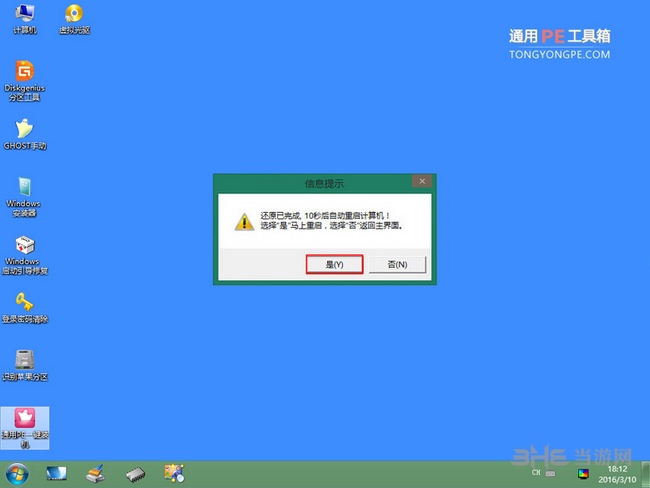
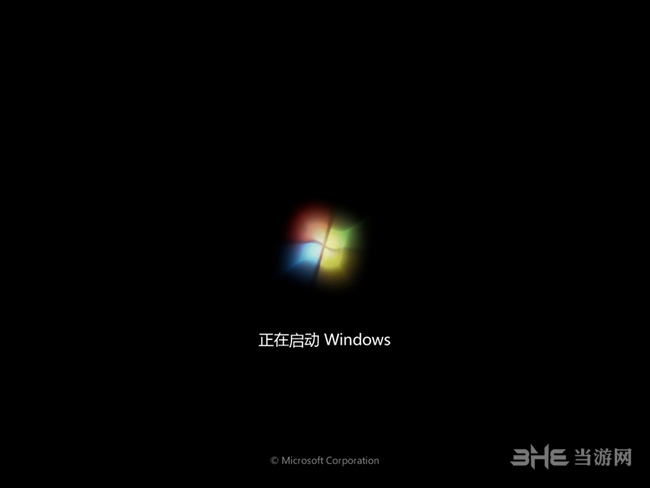
软件特色
1、EXE解压缩安装,重启可见启动选择菜单,进入PE即可对原硬盘操作系统进行维护。
2、完美支持安装PE到2000/XP/2003/Vista/2008/Win7等系统。
3、进入PE后可格式化C盘,安装XP/2003/Vista/Win7等系统。
4、自动识别硬盘IDE/AHCI模式,支持大部分常见SATA硬盘,不会进PE后看不到硬盘了。
5、可安装到USB2.0/SCSI/Netcard等移动设备,操作简便,随时出手。
6、启动最为迅速,在大量机器上测试都不超过30秒。
标签: WinPE系统

WinPE系统下载中包含了多种版本品牌的WindowsPE下载,因为有用户问U盘启动制作工具哪个好?所以小编将WinPE下载进行整合。这里有着WinPE U盘版下载、硬盘版、ios镜像等多种版本提供,同时都附带有u盘装系统方法步骤教程图解,让你轻松装机。
精品推荐
-

通用pe工具箱4.0纯净版
详情 -

大白菜PE
详情 -

微PE工具箱ISO版镜像
详情 -

韩博士装机大师u盘版
详情 -

Win10微软官方U盘启动盘制作工具
详情 -

微软Media Creation Tool1803装系统工具
详情 -

Media Creation Tool V1709 Win10启动盘制作工具
详情 -

Microsoft ISO Downloader Premium(微软镜像下载工具)
详情 -

CmzPrep
详情 -

kali linux
详情 -

U盘魔术师v6特别版
详情 -

W10 Digital Activation
详情 -

WSA for Windows 10
详情 -
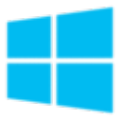
windows10易升
详情 -

windows server 2012 r2
详情 -

雨林木风GHOSTXPSP3经典纯净版
详情
-
8 Kubuntu
装机必备软件






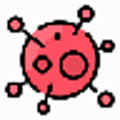
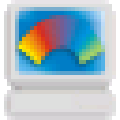
















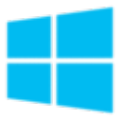








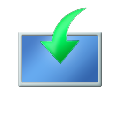






网友评论